Ermitteln von Benutzername und Kennwort für Ihren Trailhead Playground
Lernziele
Nachdem Sie diese Lektion abgeschlossen haben, sind Sie in der Lage, die folgenden Aufgaben auszuführen:
- Abrufen Ihres Benutzernamens und Kennworts für Trailhead Playground
- Umbenennen eines Trailhead Playgrounds
Mit Trail Together einem Dozenten folgen
Möchten Sie bei diesem Schritt einem Experten folgen? Schauen Sie sich dieses Video an, das Teil der Reihe "Trail Together" auf Trailhead Live ist.
(Dieser Clip beginnt bei Minute 06:47, für den Fall, dass Sie zurückspringen und den Anfang des Schritts noch einmal sehen möchten.)
Abrufen Ihres Benutzernamens und Zurücksetzen Ihres Kennworts
Meistens müssen Sie den Benutzernamen und das Kennwort Ihres Trailhead Playgrounds nicht kennen. Wenn ein Trailhead Playground mit Ihrem Trailhead-Account verknüpft ist, können Sie ihn mit einem Klick starten, ohne sich anmelden zu müssen. Sie müssen nicht einmal einen Benutzernamen wählen oder Informationen eingeben, um einen neuen Trailhead Playground zu erstellen. Sie benötigen Ihren Benutzernamen und Ihr Kennwort jedoch ab und zu. Beispielsweise wenn Sie Ihre Organisation für die Verwendung mit der Salesforce-Befehlszeilen-Schnittstelle (Command-Line Interface, CLI) autorisieren oder sich auf Ihrem Smartphone anmelden, um zu prüfen, wie etwas auf einem Mobilgerät aussieht.
In den meisten Trailhead Playgrounds ist das Zurücksetzen des Kennworts einfach. Starten Sie zunächst Ihren Trailhead Playground, indem Sie in einer praktischen Aufgabe auf Starten klicken. Wenn Sie in Ihrer Organisation eine Registerkarte mit der Bezeichnung "Anmeldeinformationen abrufen" sehen, großartig! Befolgen Sie die Anweisungen im nachstehenden Abschnitt "Ihr Playground verfügt über die Anwendung Playground Starter".
Falls nicht, klicken Sie auf ![]() , um den App Launcher zu starten, dann auf Playground Starter und lesen weiter. Wenn Sie die Anwendung "Playground Starter" nicht sehen, fahren Sie mit dem Abschnitt "Ihr Playground verfügt nicht über die Anwendung Playground Starter" fort.
, um den App Launcher zu starten, dann auf Playground Starter und lesen weiter. Wenn Sie die Anwendung "Playground Starter" nicht sehen, fahren Sie mit dem Abschnitt "Ihr Playground verfügt nicht über die Anwendung Playground Starter" fort.
Ihr Playground verfügt über die Anwendung Playground Starter
Wenn Ihr Playground über die Anwendung Playground Starter verfügt, befolgen Sie diese Anweisungen, um Ihr Kennwort zurückzusetzen.
- Klicken Sie auf die Registerkarte Anmeldeinformationen abrufen. Hier können Sie Ihren Trailhead Playground-Benutzernamen sehen.

- Klicken Sie auf Mein Kennwort zurücksetzen. Dadurch wird eine E-Mail an die E-Mail-Adresse gesendet, die Ihrem Benutzernamen zugeordnet ist.
- Klicken Sie auf den Link in der E-Mail.
Geben Sie ein neues Kennwort ein, bestätigen Sie es und klicken Sie auf Kennwort ändern.
Ihr Playground verfügt nicht über die Anwendung Playground Starter
Wenn Ihr Playground nicht über die Anwendung Playground Starter verfügt, können Sie in Setup Ihren Trailhead Playground-Benutzernamen finden und Ihr Kennwort zurücksetzen.
- Starten Sie Ihren Trailhead Playground, indem Sie in einer praktischen Aufgabe auf Starten klicken.
- Klicken Sie auf
 und wählen Sie Setup aus.
und wählen Sie Setup aus. - Geben Sie in das Feld "Schnellsuche"
Users(Benutzer) ein und wählen Sie Benutzer aus. - Wählen Sie dann Ihren Namen in der Liste der Benutzer aus. Aktivieren Sie das Feld neben Ihrem Namen. Notieren Sie sich den Benutzernamen. Dies ist der Benutzername für Ihren Trailhead Playground.
- Klicken Sie auf Kennwort (-wörter) zurücksetzen und dann auf OK. Dadurch wird eine E-Mail an die E-Mail-Adresse gesendet, die Ihrem Benutzernamen zugeordnet ist. Überprüfen Sie Ihren Spam-Ordner, sollte die E-Mail nicht angezeigt werden.

- Klicken Sie auf den Link in der E-Mail.
- Geben Sie ein neues Kennwort ein, bestätigen Sie es und klicken Sie auf Kennwort ändern.
Jetzt verfügen Sie über Ihren Benutzernamen und Ihr Kennwort für Ihren Trailhead Playground. Wenn Sie vorhaben, mehrere Trailhead Playgrounds zu erstellen, speichern Sie Ihre Anmeldeinformationen in einem Kennwort-Manager.
Verbinden, Trennen und Umbenennen eines Trailhead Playgrounds
Sobald Sie ein erfahrener Trailhead-Benutzer sind, haben Sie womöglich mehr als einen Trailhead Playground. Angenommen, Sie haben sich einen Superbadge verdient und möchten mit einer ganz neuen Organisation beginnen. Oder vielleicht haben Sie bereits eine Developer Edition-Organisation, die Sie mit Ihrem Trailhead-Account verbinden möchten. Sie können Ihre Trailhead Playgrounds verbinden, trennen oder umbenennen, um die Übersicht zu behalten.
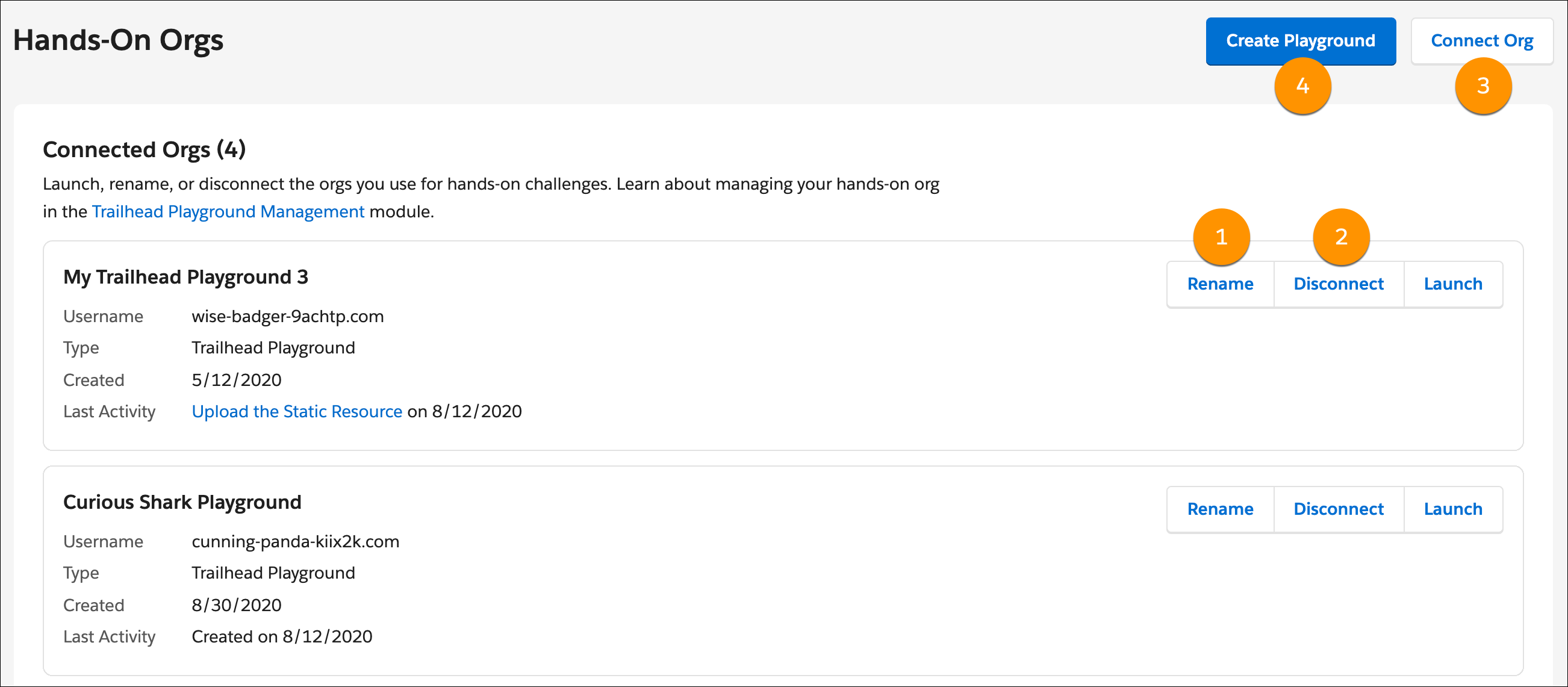 Klicken Sie in einer beliebigen praktischen Aufgabe oder einem Projektschritt auf den Namen Ihres Playgrounds und dann und dann auf Organisationen verwalten. Klicken Sie anschließend neben einem Ihrer Trailhead Playgrounds auf Umbenennen (1), um ihn umzubenennen, oder auf Trennen (2), um die Verbindung zu trennen. Klicken Sie zum Verbinden eines Trailhead Playgrounds oder einer Developer Edition-Organisation auf Organisation verbinden (3). Um einen Playground erstellen zu erstellen, klicken Sie auf Playground erstellen (4).
Klicken Sie in einer beliebigen praktischen Aufgabe oder einem Projektschritt auf den Namen Ihres Playgrounds und dann und dann auf Organisationen verwalten. Klicken Sie anschließend neben einem Ihrer Trailhead Playgrounds auf Umbenennen (1), um ihn umzubenennen, oder auf Trennen (2), um die Verbindung zu trennen. Klicken Sie zum Verbinden eines Trailhead Playgrounds oder einer Developer Edition-Organisation auf Organisation verbinden (3). Um einen Playground erstellen zu erstellen, klicken Sie auf Playground erstellen (4).
Sie können Ihre Trailhead Playgrounds nach allem Möglichen benennen: Ihren Katzen, Mitgliedern Ihres Lieblingsvereins, Charakteren in Ihrem Lieblingsroman oder nach was immer Sie wollen. Wir empfehlen Ihnen, aussagekräftige und beschreibende Namen zu wählen, damit Sie Ihre Playgrounds einfach voneinander unterscheiden können (z. B. Einstein Vision Playground).
Ändern Sie jedoch nicht den Benutzernamen für Ihren Trailhead Playground. Obwohl Ihr.Name@brave-racoon-89675 (oder wie auch immer Ihr Benutzername lautet) nicht gerade einfach von der Zunge läuft, kann eine Änderung die Dinge im Laufe der Zeit erschweren, sobald Sie weitere Aufgaben und Projekte absolvieren.